- Autorius Abigail Brown [email protected].
- Public 2023-12-17 06:55.
- Paskutinį kartą keistas 2025-01-24 12:17.
Jei neprisimenate administratoriaus slaptažodžio, pamiršote tinklo belaidžio ryšio saugos raktą arba šalinate ryšio problemas, galite iš naujo nustatyti tinklo maršruto parinktuvą.
Toliau pateiktas procesas nėra tas pats, kas maršruto parinktuvo arba modemo paleidimas iš naujo.
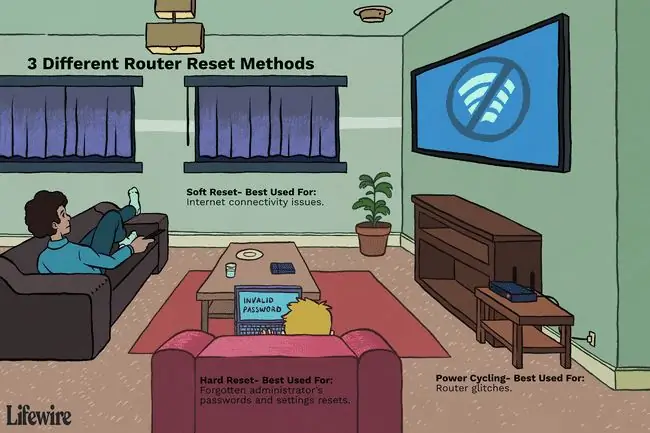
Geriausi maršruto parinktuvų nustatymo iš naujo metodai
Priklausomai nuo situacijos, gali būti naudojami keli skirtingi maršruto parinktuvo nustatymo iš naujo metodai. Paprastai rekomenduojamas standusis nustatymas iš naujo, maitinimo ciklas ir minkštas atstatymas.
Kaip iš naujo nustatyti namų tinklo maršruto parinktuvą
Sunkūs nustatymai iš naujo
Sunkus nustatymas iš naujo yra pats drastiškiausias maršruto parinktuvo nustatymo iš naujo tipas ir dažniausiai naudojamas, kai administratorius pamiršo slaptažodį arba raktus ir nori pradėti nuo naujų nustatymų.
Kai kurie maršruto parinktuvų gamintojai gali pasirinkti pageidaujamą maršruto parinktuvo nustatymo iš naujo būdą, o kai kurie maršruto parinktuvo nustatymo iš naujo būdai skirtinguose modeliuose gali skirtis.
Kadangi maršruto parinktuvo programinė įranga yra iš naujo nustatyta į gamyklinius numatytuosius nustatymus, atkūrus kietąjį nustatymą pašalinami visi tinkinimai, įskaitant slaptažodžius, naudotojų vardus, saugos raktus, prievadų persiuntimo nustatymus ir pasirinktinius DNS serverius. Tačiau atliekant kietuosius nustatymus iš naujo nepašalinama ir neatkuriama šiuo metu įdiegta maršrutizatoriaus programinės aparatinės įrangos versija.
Kad išvengtumėte interneto ryšio komplikacijų, prieš atlikdami standųjį nustatymą iš naujo atjunkite plačiajuosčio ryšio modemą nuo maršruto parinktuvo.
Norėdami atlikti standųjį nustatymą iš naujo:
- Kai maršruto parinktuvas įjungtas, pasukite jį į tą pusę, kurioje yra mygtukas Reset. Atkūrimo mygtukas yra gale arba apačioje.
- Kažkuo mažu ir smailiu, pavyzdžiui, sąvaržėlę, palaikykite nuspaudę mygtuką Reset 30 sekundžių.
- Atleiskite mygtuką Reset ir palaukite 30 sekundžių, kol maršruto parinktuvas bus visiškai iš naujo nustatytas ir vėl įsijungs.
Alternatyvus metodas, vadinamas 30-30-30 griežto nustatymo iš naujo taisykle, apima paspaudus mygtuką Reset 90 sekundžių, o ne 30, ir jį galima išbandyti, jei pagrindinė 30 sekundžių versija neveikia.
Jėgos dviratis
Kruvetio parinktuvo išjungimas ir pakartotinis maitinimo įjungimas vadinamas maitinimo ciklu. Jis naudojamas atsigauti po trikdžių, dėl kurių maršruto parinktuvas nutrūksta, pvz., sugadinta įrenginio vidinė atmintis arba perkaitimas. Maitinimo ciklai neištrina išsaugotų slaptažodžių, saugos raktų ar kitų nustatymų, išsaugotų naudojant maršruto parinktuvo konsolę.
Jei norite įjungti maršruto parinktuvą:
- Išjunkite maršruto parinktuvo maitinimą. Išjunkite maitinimo jungiklį arba atjunkite maitinimo laidą.
- Akumuliatoriniais maršruto parinktuvais išimkite akumuliatorių.
Kai kurie žmonės iš įpročio laukia 30 sekundžių, tačiau nebūtina laukti ilgiau nei kelias sekundes tarp maršruto parinktuvo maitinimo laido ištraukimo ir vėl prijungimo. Kaip ir atstatant iš naujo, maršruto parinktuvas užtrunka po tam tikro laiko, kol atstatomas maitinimas, kad vėl veiktų.
Soft Resets
Atliekant interneto ryšio trikčių šalinimą, tai gali padėti iš naujo nustatyti maršruto parinktuvo ir modemo ryšį. Tai gali apimti tiesiog fizinio ryšio tarp dviejų pašalinimą, programinės įrangos manipuliavimo ar maitinimo išjungimo.
Palyginti su kitais atstatymų tipais, minkštieji atstatymai įsigalioja beveik akimirksniu, nes jiems nereikia iš naujo paleisti maršruto parinktuvo.
Norėdami atlikti minkštą atstatymą, atjunkite kabelį, jungiantį maršruto parinktuvą su modemu, tada vėl prijunkite po kelių sekundžių.
Kai kurie maršruto parinktuvai gali turėti kitokį minkšto atstatymo būdą:
- Konsolėje ieškokite mygtuko Atjungti/prisijungti. Tai iš naujo nustato ryšį tarp modemo ir paslaugų teikėjo.
- Atidarykite maršrutizatoriaus konsolę. Meniu pasirinkite Atkurti gamyklinius numatytuosius nustatymus arba kažką panašaus. Ši funkcija pakeičia tinkintus maršruto parinktuvo nustatymus (pvz., slaptažodžius ir raktus) originaliais, kuriuos jis turėjo gamykloje, nereikalaujant iš naujo nustatyti.
- Raskite ir paspauskite mygtuką Reset Security Wi-Fi konsolės ekrane. Tai pakeis maršrutizatoriaus belaidžio tinklo nustatymų poaibį numatytaisiais, o kiti nustatymai nepakeis. Tiksliau, maršruto parinktuvo pavadinimas (SSID), belaidžio ryšio šifravimas ir „Wi-Fi“kanalo numerio nustatymai grąžinami.
Siekdami išvengti painiavos, kurie nustatymai keičiami iš naujo nustatant saugumą, „Linksys“savininkai gali vengti šios parinkties ir naudoti Atkurti gamyklinius numatytuosius nustatymus.
Maršrutizatoriaus keitimas
Jei bandote išspręsti maršruto parinktuvo problemą iš naujo jį nustatydami, tačiau problemos nepavyko išspręsti, gali būti, kad laikas jį pakeisti geresniu kelvedžiu.






